SAP Basis - SAP İstemci Yönetimi
SAP istemci yönetimine geçmeden önce müşterinin ne olduğunu anlayalım.
SAP sisteminde tek seferde çoklu oturum açma için bir istemci kullanılır. Tek bir örnekte birden çok müşteri oluşturabilirsiniz. Ayrıca, bir müşteriye sahip bir kullanıcının, başka bir istemciye sahip diğer kullanıcının verilerini göremediği veri güvenliği sağlar. Ayrıca her kullanıcı için yazılımı kurmaya gerek yoktur.
Müşteri Konseptinin Avantajları
Müşteri konsepti aşağıdaki avantajlarla birlikte gelir -
Aynı kaynakları birden çok kullanıcı arasında paylaşabilirsiniz.
DEV, QA ve PROD ekibi için birden fazla müşteri oluşturabildiğiniz için SAP sistem ortamını yönetebilirsiniz.
SAP sisteminizi çok sayıda kullanıcıyla paylaşabilirsiniz.
SAP sisteminde 000-999 arasında müşteri oluşturabilirsiniz.
SAP sistemi aşağıdaki üç standart istemciyle birlikte gelir:
000 Client - Buna ana istemci denir ve R / 3 sistemini kurduğunuzda kullanılabilir.
001 Client- Bu müşteri, test şirketi dahil olmak üzere 000 müşterinin bir kopyasıdır. Bu istemci, normal olarak yeni istemciler oluşturmak için kullanılır.
066 Client - Buna SAP Early watch adı verilir ve SAP sisteminde teşhis taramaları ve izleme hizmeti için kullanılır.

SAP'de Yeni İstemci Oluşturma Adımları
SAP sisteminde yeni bir müşteri oluşturmak için şu adımları izleyin -
Step 1 - İşlem kodunu kullanarak başlayın - SCC4

Step 2 - Yeni bir müşteri oluşturmak için Yeni Girişler'e tıkladıktan sonra aşağıdaki ayrıntıları girin.
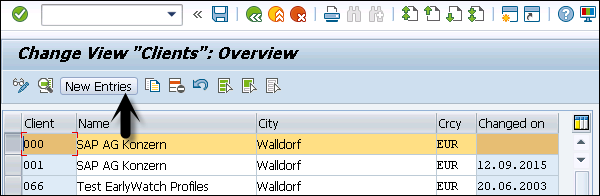
- Müşteri numarası ve adı
- City
- Para Birimi, Roller
Step 3 - İstemciye özel verilerinizi girin ve gereksinimlerinize göre istemciler için izin ayarlayın ve Kaydet'e tıklayın.
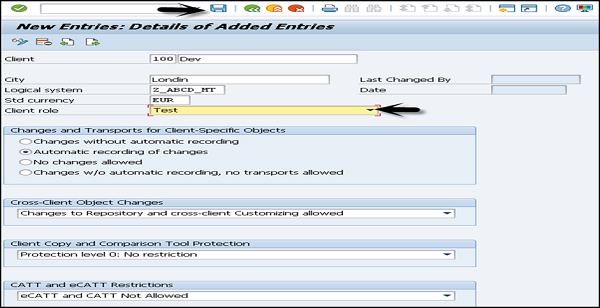
Step 4 - Şimdi, İstemci Görüntüle listesine giderseniz, İşlem SCC4> Görüntüle> Yeni istemci eklenecektir.

Yerel ve Uzak Sistem
Yerel ve uzak sistem kimlikleri arasında mevcut istemcilerin bir kopyasını da oluşturabilirsiniz.
Mevcut istemcilerin bir kopyasını oluşturmak için şu adımları izleyin -
Step 1 - Yerel SID'de bir istemcinin bir kopyasını oluşturmak için işlem kodu SCCL'dir.
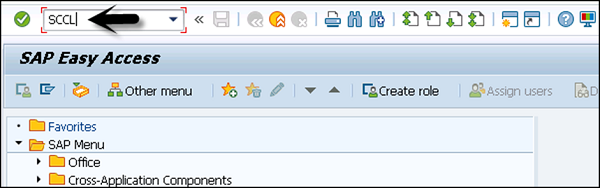
Step 2 - Aşağıdaki ayrıntıları girin -
İstediğiniz profili seçin, kaynak istemciyi girin ve açıklamayı girin.
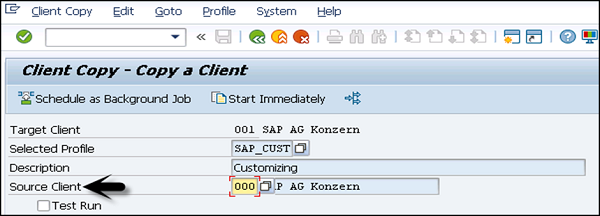
Step 3 - Varsayılan olarak, istemci kopyası tek bir işlemde yürütülür ve kopyalama süresini azaltmak için iş yükünü birden çok işleme dağıtabilirsiniz.
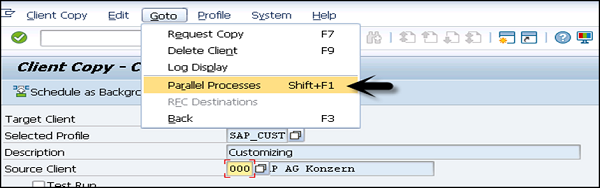
Step 4- Bir müşteriyi kopyalamak daha uzun sürebilir. Bu nedenle, bu işlem arka plan işi olarak çalıştırılabilir.
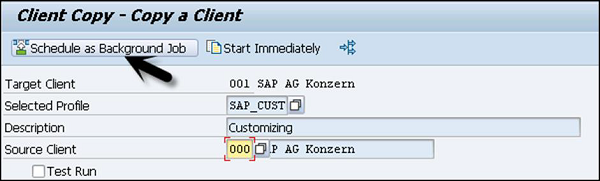
Step 5 - Günlükleri kontrol etmek için işlem kodu - SCC3 kullanılabilir.
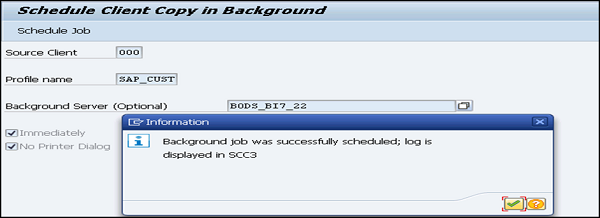
Uzak Sistem
SCC9 işlem kodunu kullanarak uzak sistemde istemcinin bir kopyasını oluşturabilirsiniz. Bu sistem, Güvenilir RFC bağlantısı SM59 kullanır.
Yerel istemci kopyası için yaptığımız gibi ayrıntıları girin ve kopyayı arka planda çalıştırmak için bir seçenek belirleyebilirsiniz.
Günlükleri kontrol etmek için işlem kodu - SCC3 kullanılabilir.

İthalat ihracat
Veritabanı boyutu büyük olduğunda her zaman istemci kopyası için içe / dışa aktarma seçeneğinin kullanılması önerilir.
Şu adımları izleyin: export a client -
Step 1- Hedef sistemde oturum açın ve işlem kodunu kullanarak yeni hedef müşteri için bir giriş oluşturun - SCC4. Veri dosyalarını hedef sistem içe aktarma arabelleğine aktarmak amacıyla dışa aktarma gerçekleştirmek için işlem kodunu - SCC8 kullanın.
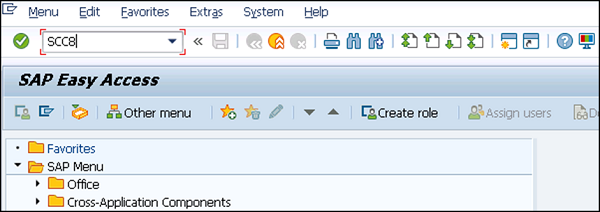
Step 2- Profili ve hedef sistemi seçin. Dışa aktarma sürecini arka planda planlayabilirsiniz. Dışa aktarma türüne bağlı olarak, aşağıdaki alanlarda birden çok taşıma talebi oluşturur -
- Müşteriler arası verileri tutmak için.
- Müşteriye bağlı verileri tutmak için.
- Bazı müşteriye bağlı verileri tutmak için.
Şimdi, bir istemciyi içe aktarmak için şu adımları izleyin -
Step 1 - Bir istemciyi içe aktarmak için işlem kodunu kullanın - STMS_IMPORT, içe aktarma kuyruğunu göreceksiniz.

Step 2- Dışa aktarma işleminden oluşturulan içe aktarma işlemini gerçekleştirmek için taşıma taleplerini seçin. İçe aktarma işlemi tamamlandıktan sonra, içe aktarma sonrası aşamayı tamamlamak için SCC7 işlem kodunu kullanabilirsiniz. İşlem kodunu - SCC3 kullanarak içe aktarma günlüklerini kontrol edebilirsiniz.
Bir İstemciyi Silme
SAP sistemindeki bir istemciyi silmek için aşağıdaki adımları izleyin.
Step 1- İşlem kodunu kullanın - SCC5 aşağıdaki gibi. SAP Easy Access'e gidin ve işlemi çalıştırın.
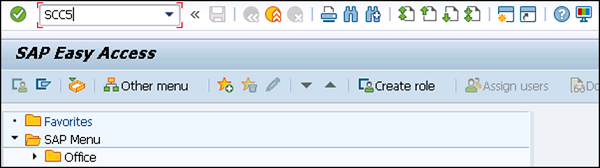
Step 2- Silinecek istemciyi seçin. > Arka planda sil öğesini seçebilir veya hemen başlayabilirsiniz. Tablo T000, Transaction SCC4 kullanılarak oluşturulan tüm müşteri girdilerini içerir. İstemci için tablo girişini kaldırmayı da seçebilirsiniz.
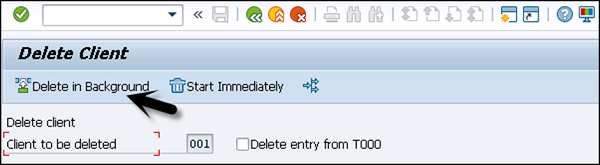
Step 3 - Hemen başlat'ı seçtiğinizde aşağıdaki pencereyi görürsünüz.
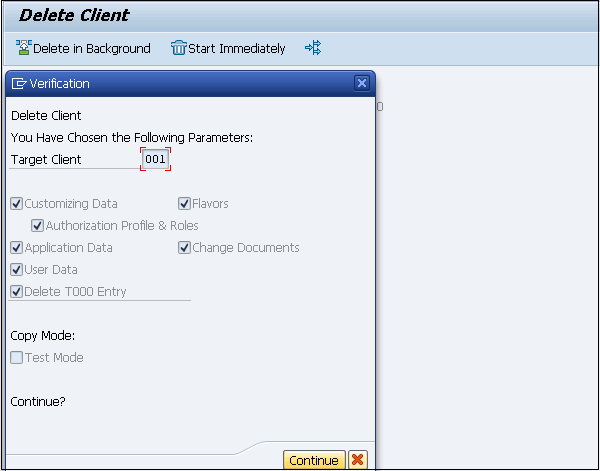
Step 4 - Silme işlemini tamamlamak için Devam'a tıklayın.